Todo mundo já enviou um e-mail muito cedo ou incluiu informações incorretas em uma mensagem. A ideia de recuperar um e-mail enviado é um alívio para muitos. Com o Microsoft Outlook, você pode abordar esse problema, desde que você e os destinatários utilizem o Microsoft Exchange. Neste guia, você aprenderá como recuperar um e-mail e possivelmente substituí-lo por um novo e-mail. Vamos nos aprofundar nos passos para dominar essa função.
Principais conclusões
- Os e-mails só podem ser recuperados se o destinatário ainda não os tiver aberto.
- A recuperação funciona apenas com o Microsoft Exchange.
- Você tem a opção de substituir uma mensagem original por uma nova.
Guia passo a passo
Passo 1: Abrir Itens Enviados
Para recuperar um e-mail, você deve primeiro acessar seus itens enviados. Abra o Outlook e navegue até sua caixa de entrada. Clique em "Itens Enviados" para ver todos os e-mails que você enviou.
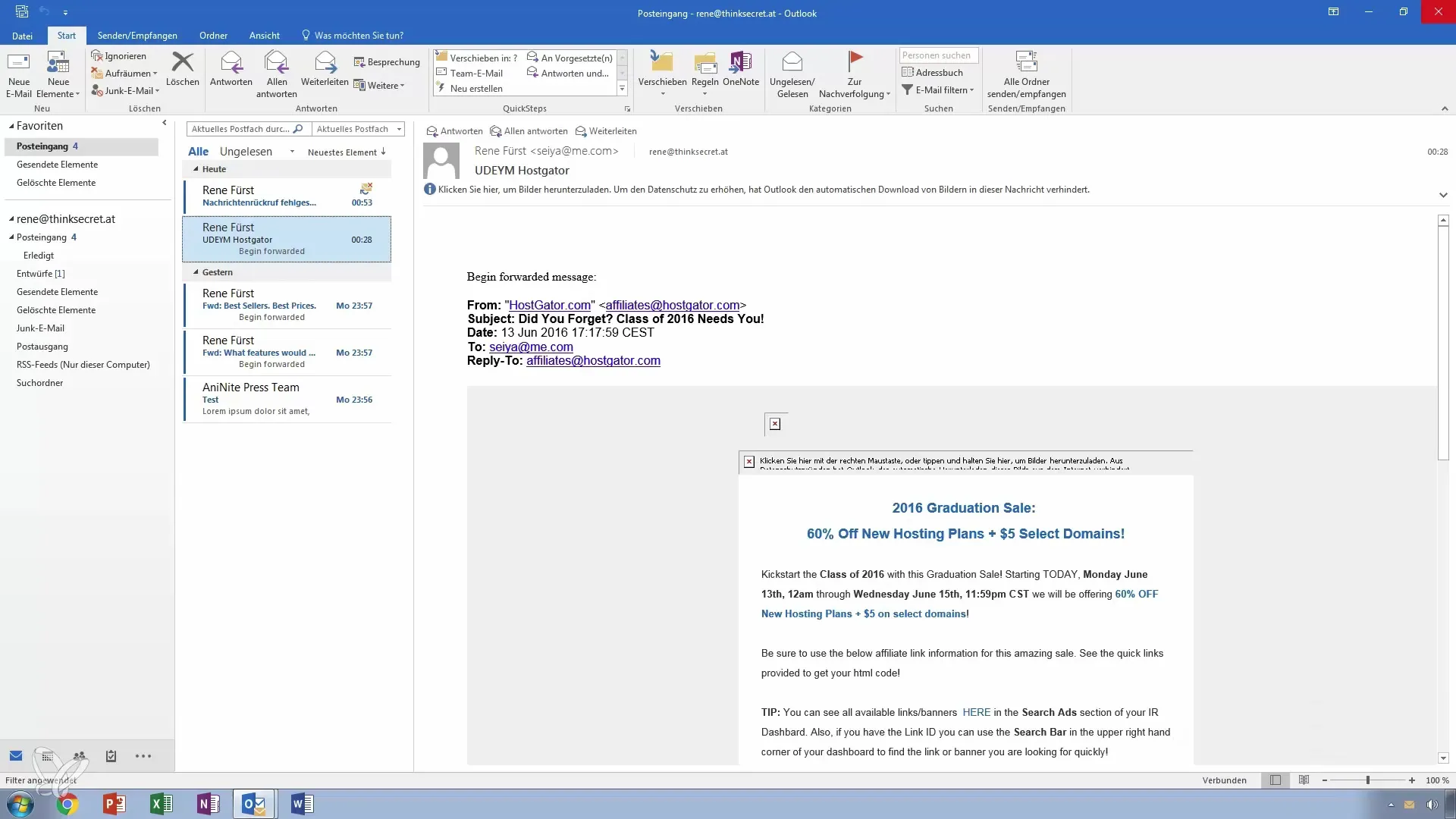
Passo 2: Selecionar E-mail
Vá pela lista de e-mails enviados e encontre a mensagem específica que você deseja recuperar. Dê dois cliques no e-mail para abri-lo. Isso permitirá que você veja todos os detalhes da mensagem.
Passo 3: Recuperar Mensagem
Na barra de menu superior, você encontrará a aba "Mover". Clique nela e procure a seção "Ações". Aqui você tem a opção de recuperar a mensagem ou reenviá-la. Selecione a opção "Recuperar esta mensagem".
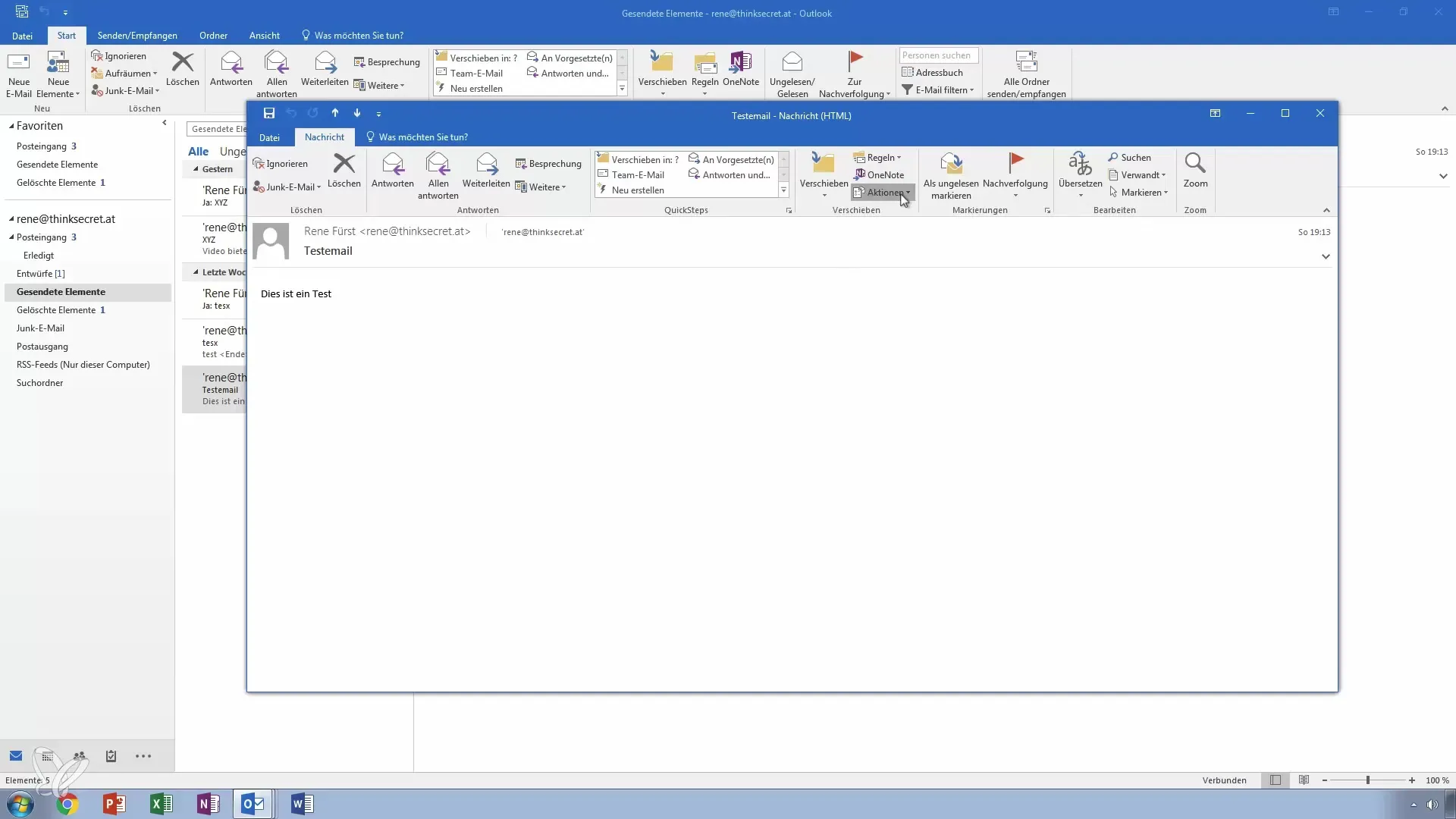
Passo 4: Confirmar Opções de Recuperação
Uma janela de diálogo aparecerá, onde você deve confirmar se realmente deseja excluir cópias não lidas dessa mensagem e substituí-las por uma nova mensagem. Certifique-se de selecionar as opções desejadas antes de prosseguir.
Passo 5: Executar a Recuperação
Clique em "OK" para executar a recuperação da mensagem. Se você estiver trabalhando com o Microsoft Exchange, a mensagem original será excluída, desde que o destinatário ainda não a tenha aberto. Se não for o caso ou se você não estiver usando o Exchange, uma nova mensagem será enviada pedindo para excluí-la.
Passo 6: Analisar Notificação Recebida
Volte para sua caixa de entrada e verifique se você recebeu uma notificação sobre a recuperação. Esta notificação informa se a mensagem foi recuperada com sucesso ou se não pôde ser excluída porque já foi aberta.
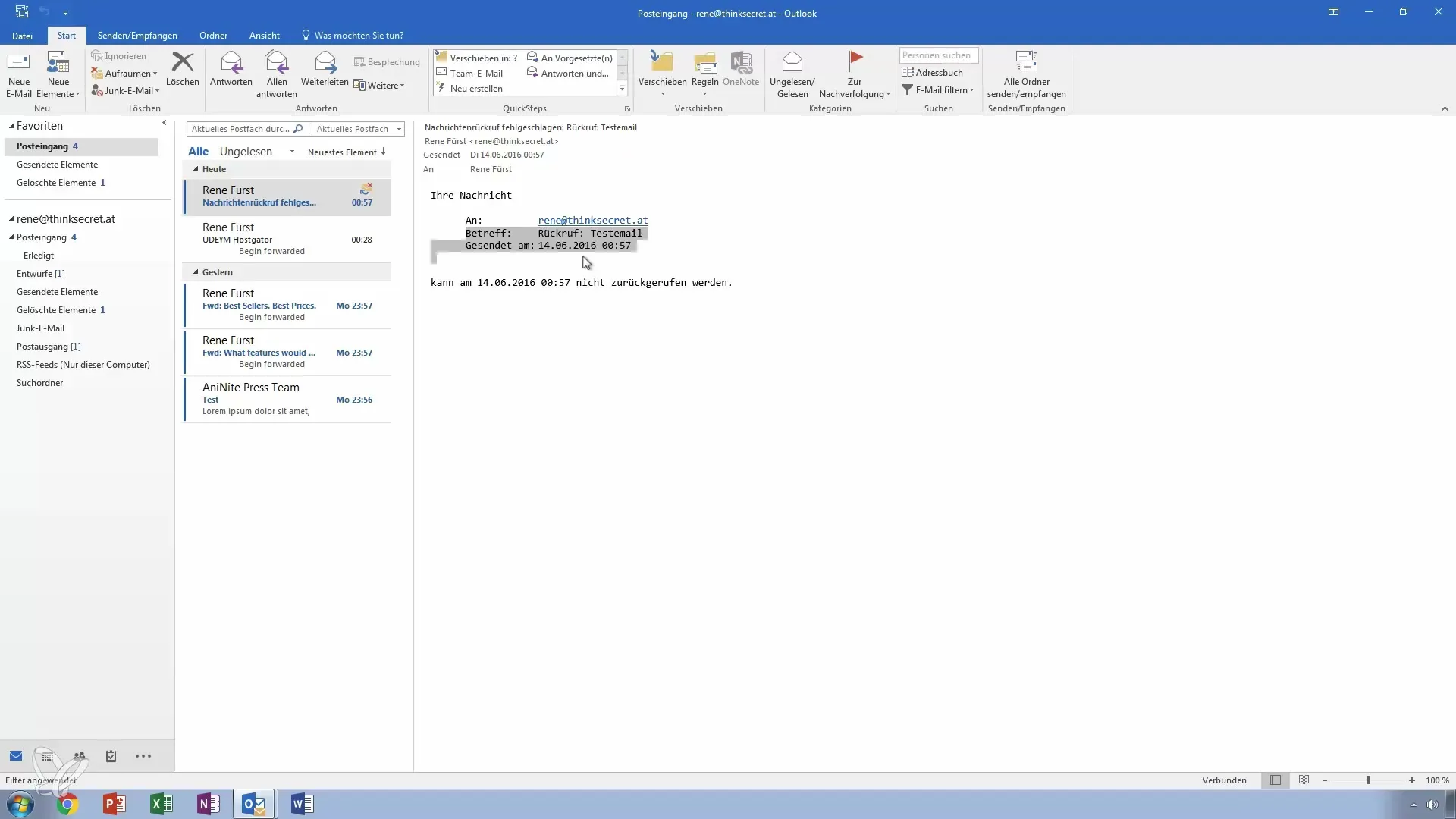
Passo 7: Enviar Futuras E-mails Corretamente
Para evitar problemas semelhantes no futuro, considere revisar o e-mail novamente antes de enviá-lo ou salvá-lo. Isso pode ajudar a evitar mal-entendidos e envios acidentais.
Resumo - Guia para Recuperar e Substituir E-mails no Outlook
Recuperar e substituir e-mails no Outlook pode ser uma função útil, especialmente quando você percebe um erro em uma mensagem enviada. Os passos são simples e claros, ainda assim é importante notar que a recuperação funciona apenas em um ambiente Exchange e apenas se o e-mail ainda não foi aberto. Lembre-se de sempre verificar cuidadosamente antes de enviar um e-mail.
Perguntas Frequentes
Como funciona a recuperação de um e-mail no Outlook?Você pode recuperar um e-mail abrindo os itens enviados e selecionando a mensagem correspondente para então recuperá-la no menu.
Posso recuperar um e-mail se o destinatário já o abriu?Não, a recuperação só funciona se o destinatário ainda não tiver aberto o e-mail.
A recuperação funciona também se eu não usar um servidor Microsoft Exchange?Nesse caso, ao invés de uma recuperação real, apenas uma notificação será enviada informando que você solicitou uma recuperação.
Como posso garantir que não envio e-mails acidentalmente muito cedo?Uma boa prática é sempre revisar cuidadosamente os e-mails ou, se necessário, salvá-los como rascunho antes de enviá-los.


